نحوه ساخت اکانت ORCID | مراحل گرفتن شناسه پژوهشگر
زمان مطالعه: 30 دقیقه
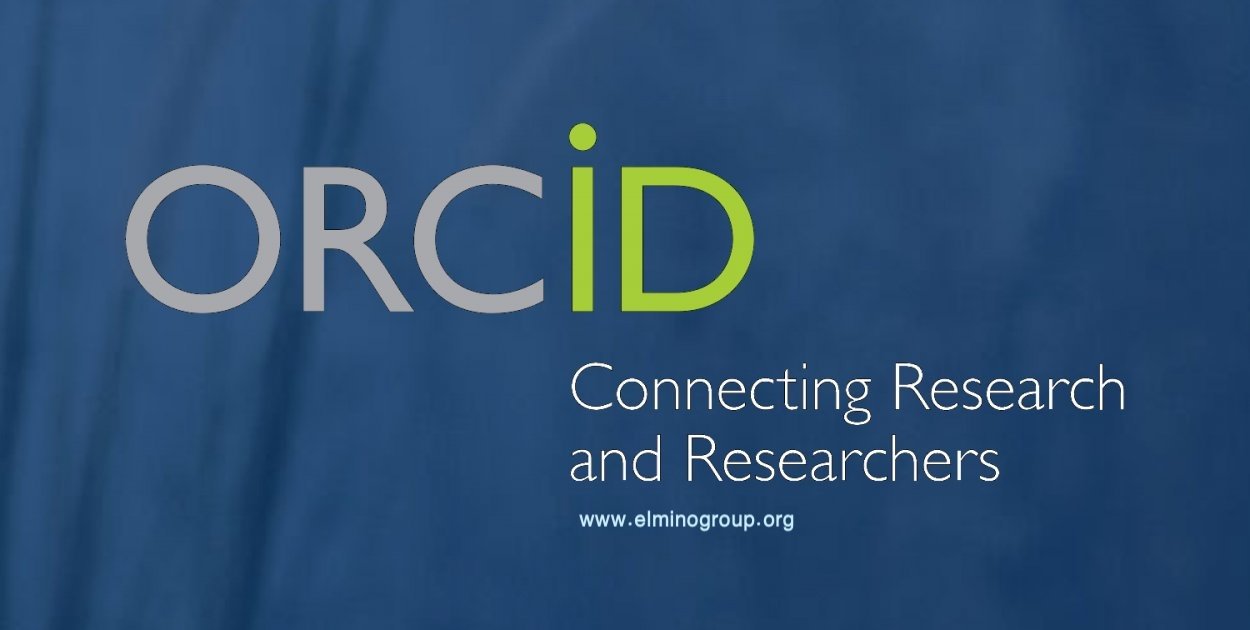
دوره طلایی پژوهش
آموزش جامع پژوهش و پروپوزالنویسی علمی برای دانشجویان
ثبتنام برای دریافت شناسه ORCID iD یک فرایند آنلاین و رایگان است که معمولاً کمتر از یک دقیقه زمان میبرد. شما مالک حساب ORCID خود هستید و پس از ثبتنام، میتوانید با ورود به حساب، اطلاعات آن را بهروزرسانی یا تکمیل کنید ــ یا به دیگران اجازه دهید این کار را برای شما انجام دهند.
این راهنما شما را با فرم ثبتنام ORCID آشنا میکند.
فیلدهای ثبتنام شناسه ORCID
در ادامه توضیحاتی درباره فیلدهای موجود در فرم ثبتنام آمده است. تمامی فیلدهای الزامی که تکمیل نشده باشند یا نیاز به توجه داشته باشند، با رنگ قرمز مشخص میشوند. برای کسب اطلاعات بیشتر درباره هر فیلد، میتوانید روی آیکون i کنار آن کلیک کنید.
مرحله ۱ – نام و ایمیلها
Given name (الزامی): نام کوچک یا نامی که بیشتر با آن شناخته میشوید. اگر تنها یک نام دارید، همان را در این بخش وارد کنید. این تنها فیلد نام الزامی است و حداکثر میتواند ۱۵۰ کاراکتر داشته باشد.

Family name (اختیاری): نام خانوادگی یا نام فامیل شما. این فیلد الزامی نیست، زیرا ORCID یک سرویس جهانی است و از شیوههای گوناگون نامگذاری پشتیبانی میکند. با این حال، اگر نام خانوادگی دارید، توصیه میشود آن را وارد کنید. این فیلد نیز حداکثر میتواند ۱۵۰ کاراکتر داشته باشد.

Primary email (ایمیل اصلی – الزامی): نشانی ایمیل اصلی شما که باید دو بار (برای تأیید) وارد شود. برای ورود به سامانه ORCID میتوانید از این ایمیل (یا شناسه ORCID iD) به همراه گذرواژه خود استفاده کنید.

Additional email (ایمیل اضافی – اکیداً توصیه میشود): نشانی ایمیل پشتیبان شما. بهشدت توصیه میشود هنگام ثبتنام حداقل یک ایمیل دیگر هم اضافه کنید. این کار تضمین میکند که حتی اگر دسترسی به ایمیل اصلی خود را از دست بدهید، همچنان بتوانید وارد حساب ORCID شوید. اگر ایمیل سازمانی (Institutional email) خود را بهعنوان ایمیل اصلی وارد کردهاید، توصیه میشود یک ایمیل شخصی را هم بهعنوان پشتیبان اضافه کنید.
شما میتوانید از هر ایمیلی که در حساب ORCID ثبت کردهاید به همراه گذرواژه خود برای ورود به سامانه استفاده کنید.
هیچ محدودیتی برای تعداد ایمیلهای اضافی وجود ندارد.
خطاهای مربوط به ثبت ایمیل
-
An account already exists (این ایمیل قبلاً ثبت شده): اگر ایمیلی که وارد میکنید از قبل با یک حساب ORCID iD مرتبط باشد، یک پیام هشدار نمایش داده میشود. شما نمیتوانید با همان ایمیل، حساب جدید ایجاد کنید. برای دسترسی به حساب، باید گذرواژه خود را بازنشانی کنید.
-
A deactivated record exists (حساب غیرفعال): اگر ایمیل شما به یک حساب ORCID که قبلاً غیرفعال شده مرتبط باشد، پیام هشدار دریافت میکنید. در این حالت میتوانید لینک فعالسازی مجدد را به همان ایمیل ارسال کنید.
اطلاعات بیشتر درباره غیرفعال کردن حساب ORCID. -
An unclaimed record exists (حساب فعالنشده): اگر ایمیل شما پیشتر توسط یک مؤسسه برای ایجاد حساب ORCID استفاده شده باشد، پیام هشدار دریافت میکنید. در این حالت میتوانید با کلیک روی لینک “resend the claim email” (ارسال دوباره ایمیل فعالسازی) یا وارد کردن ایمیل خود در بخش مربوطه، پیام فعالسازی را دریافت کنید.
*توجه داشته باشید که امروزه مؤسسات دیگر مجاز به ایجاد حساب ORCID برای پژوهشگران نیستند و این موضوع تنها برای تعداد محدودی از کاربران قدیمی پیش میآید.
مرحله ۲ – گذرواژه
Password (گذرواژه – الزامی): گذرواژهای به انتخاب خود وارد کنید. باید دوبار (برای تأیید) وارد شود.
شرایط گذرواژه:
-
حداقل ۸ کاراکتر طول داشته باشد.
-
شامل حداقل یک عدد و یک حرف یا نماد باشد.
-
هنگام وارد کردن گذرواژه، شرایط لازم یکییکی بررسی شده و در صورت رعایت شدن، به رنگ سبز نمایش داده میشوند.
-
استفاده از گذرواژههای بسیار رایج مجاز نیست.
مرحله ۳ – اشتغال کنونی (اختیاری)
Organization (نام سازمان – الزامی): نام کارفرمای فعلی شما.
Department (دپارتمان – اختیاری): دانشکده، مدرسه یا دپارتمان محل کار.
Role/Job title (نقش/سمت شغلی – اختیاری): عنوان شغلی یا جایگاه شما در سازمان.
Start date (تاریخ شروع – اختیاری): سال و ماهی که فعالیت خود را در آن سازمان آغاز کردهاید.
نکته: اگر در مرحله ۱ یک ایمیل سازمانی (Institutional email) وارد کرده باشید، سیستم بهطور خودکار وابستگی شغلی پیشنهادی را بر اساس دامنه ایمیل به شما نمایش خواهد داد.
اگر هیچ وابستگی شغلی برای شما پیشنهاد نشده است، میتوانید آن را بهصورت دستی در فیلد Organization وارد نمایید.
افزودن وابستگی شغلی کنونی الزامی نیست. بنابراین، اگر سازمان شما در فهرست وجود ندارد یا تمایلی به افزودن آن ندارید، میتوانید در پایین فرم روی گزینه Skip this step without adding an affiliation (رد شدن از این مرحله بدون افزودن وابستگی) کلیک کنید.
مرحله ۴ – تنظیمات قابلیت مشاهده (Visibility)
Visibility settings (تنظیمات قابلیت مشاهده – الزامی): تنظیم کنید که اطلاعاتی که شما یا سازمانهای مورد اعتماد به حساب ORCID شما اضافه میکنند، بهصورت پیشفرض چه میزان قابل مشاهده باشد.
ما اکیداً توصیه میکنیم که Everyone (همه) یا Trusted Parties (سازمانهای مورد اعتماد) را بهعنوان تنظیم پیشفرض انتخاب کنید. با این کار، اطلاعات شما میتوانند با سیستمهایی که با آنها تعامل دارید به اشتراک گذاشته شوند و از مزایای ادغام ORCID در آن سیستمها بهرهمند شوید.
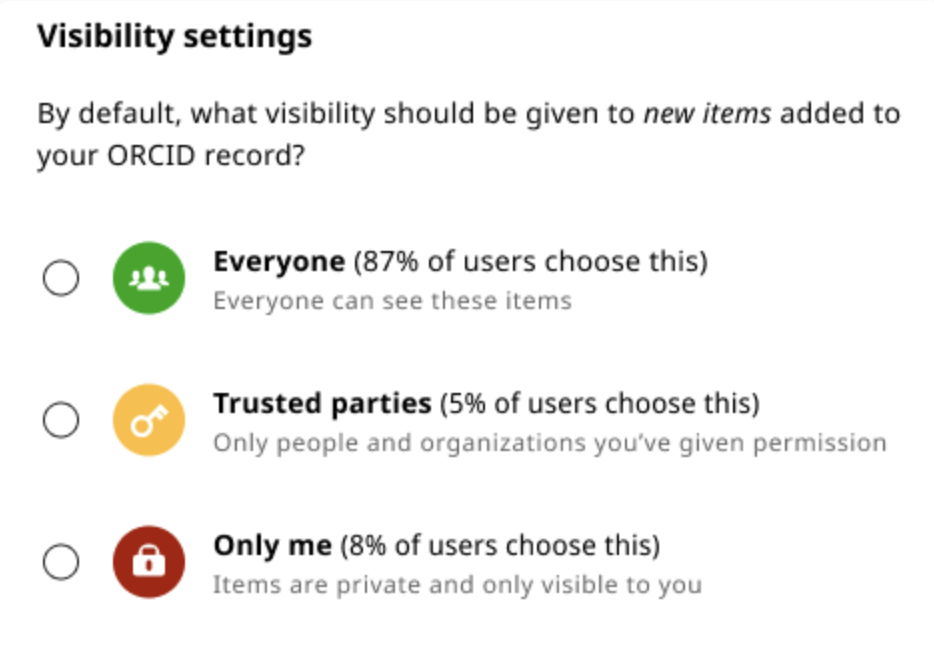
مرحله ۵ – شرایط و قوانین
Tips & features email (ایمیل نکات و ویژگیها – اختیاری): اگر میخواهید ایمیلهای آموزشی و اطلاعرسانی ORCID را دریافت کنید، این گزینه را علامت بزنید. در غیر این صورت، آن را علامت نزنید.
Terms of Use (شرایط استفاده – الزامی): قبل از ثبتنام، باید دو گزینه را علامت بزنید:
-
موافقت با سیاست حفظ حریم خصوصی و شرایط استفاده ORCID
-
موافقت با پردازش دادههای شما در ایالات متحده
Human confirmation (تأیید انسان بودن – الزامی): شما باید با تکمیل reCAPTCHA تأیید کنید که ربات نیستید. روشهای دیداری و صوتی در دسترس هستند. اگر با این مرحله مشکل داشتید، کش و کوکیهای مرورگر خود را پاک کنید و دوباره امتحان کنید.
پس از تکمیل این فیلدها، روی دکمه Complete registration (تکمیل ثبتنام) در پایین صفحه کلیک کنید.
شروع کار با حساب ORCID
پیش از هر چیز، اگر هنوز شناسه ORCID iD ندارید، همین حالا ثبتنام کنید و سپس به اینجا بازگردید تا تنظیمات آن را انجام دهید.
شناسه ORCID، یک شناسه منحصربهفرد است که شما را از دیگر پژوهشگران متمایز میکند و به شما این امکان را میدهد که دستاوردهای علمی خود را به نام خود ثبت کنید. همچنین کنترل دسترسی به دادههای شما همیشه در اختیار خودتان خواهد بود، حتی اگر افراد دیگری نامی مشابه شما داشته باشند.
شما میتوانید به سازمانهای معتبر اجازه دهید اطلاعات مربوط به وابستگیهای علمی یا سایر خروجیهای پژوهشی شما را به حساب ORCIDتان اضافه کنند. به این ترتیب، بسیاری از فرمهای ارسال مقاله یا درخواست گرنت که از سیستم ORCID پشتیبانی میکنند، بهصورت خودکار با اطلاعات شما تکمیل میشوند. این کار باعث صرفهجویی در وقت شما میشود و نیازی نیست بارها دادههای خود را بهصورت دستی وارد کنید.
هنگام ثبتنام، شما هم یک ORCID iD دریافت کردهاید و هم یک حساب ORCID مانند این نمونه:
https://orcid.org/0009-0001-4910-6928
اکنون بیایید شروع کنیم تا بتوانید از ORCID خود بهطور فعال استفاده کنید؛ یعنی زمان بیشتری صرف پژوهش کنید و زمان کمتری برای مدیریت آن!
۱. تأیید نشانی ایمیل
برای دسترسی به ویژگیهای اصلی حساب ORCID، مانند افزودن آثار علمی بهصورت دستی، لازم است نشانی ایمیل خود را تأیید کنید. این کار تضمین میکند که واقعاً شما به حساب خود دسترسی دارید.
برای تأیید ایمیل، کافی است روی لینک تأییدی که در ایمیل خوشامدگویی دریافت کردهاید کلیک کنید.
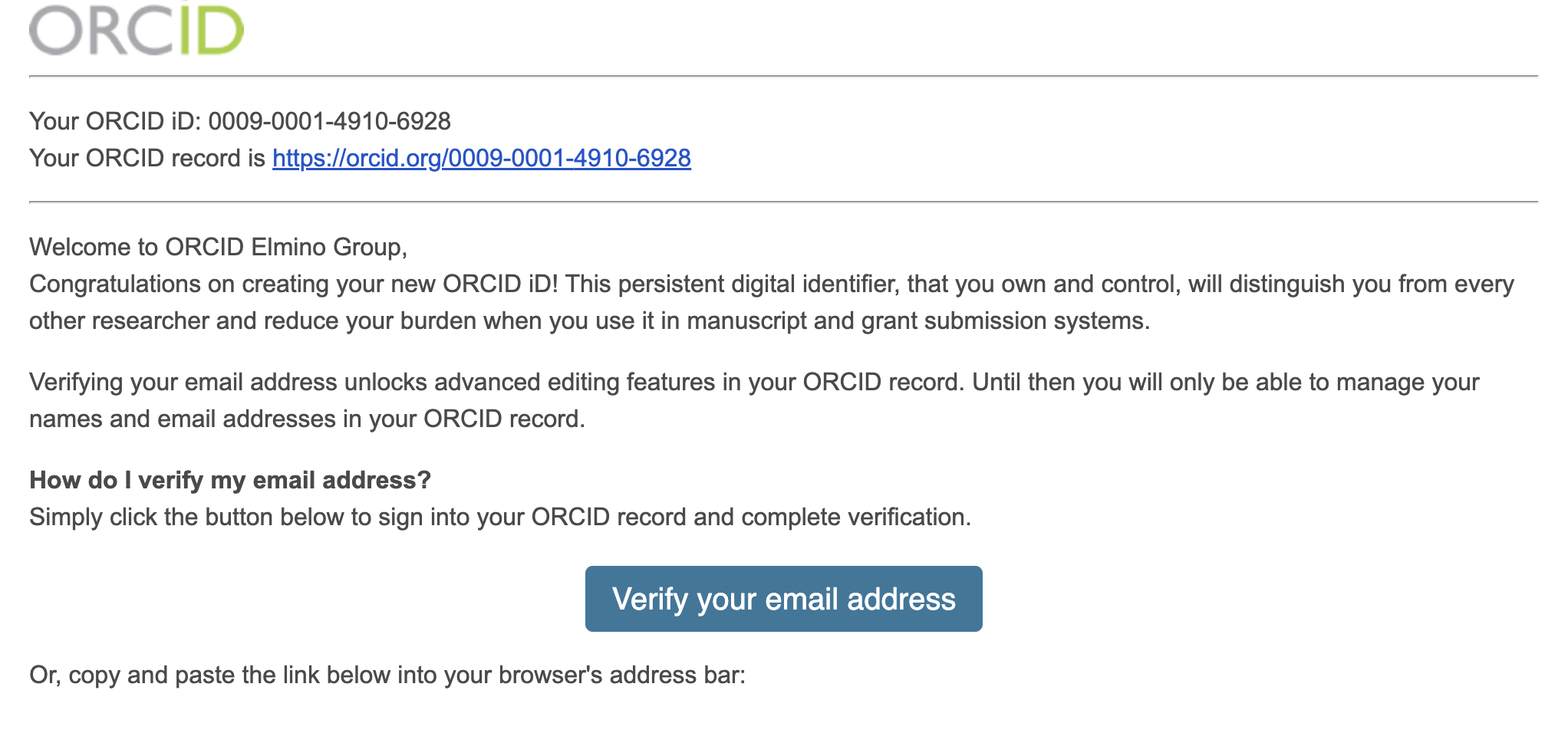
جهت اطلاعات بیشتر درباره تأیید نشانی ایمیل روی این لینک کلیک نمایید.
۲. افزودن وابستگی علمی یا شغلی کنونی
افزودن اطلاعات مربوط به تحصیلات یا وابستگی شغلی کنونی، به شما کمک میکند تا از پژوهشگرانی که نام مشابه شما دارند اما در مؤسسات دیگری مشغول هستند، متمایز شوید.
برای افزودن وابستگی شغلی:
-
وارد حساب ORCID خود شوید.
-
در بخش Employment (اشتغال/وابستگی شغلی) روی گزینه +Add (افزودن) کلیک کنید.
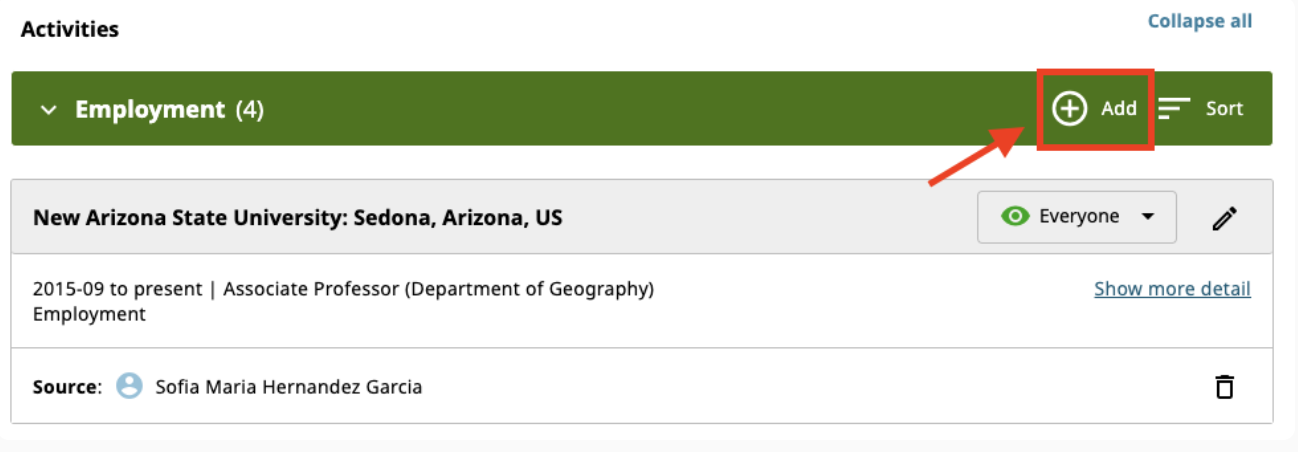
برای افزودن اطلاعات مربوط به تحصیلات، کافی است در حساب ORCID خود به بخش Education and qualifications (تحصیلات و مدارک) بروید و روی گزینه +Add (افزودن) کلیک کنید، سپس Add Education (افزودن تحصیلات) را انتخاب نمایید.

جهت اطلاعات بیشتر درباره افزودن وابستگی شغلی و تحصیلی به حساب ORCID روی لینک مربوطه کلیک نمایید.
۳. افزودن نسخههای دیگر نام شما
افزودن شکلها یا نسخههای دیگر نام شما، به شناسایی بهتر شما کمک میکند. برای این کار، در بخش Names (نامها) روی آیکون مداد کلیک کنید تا نامی را که هنگام ثبتنام وارد کردهاید، ویرایش کنید.
همچنین میتوانید نامی را وارد کنید که در مقالات یا انتشارات علمی خود استفاده کردهاید (Published name) — یعنی نامی که بیشتر با آن شناخته میشوید. این همان نامی است که در بالای حساب ORCID شما نمایش داده خواهد شد.
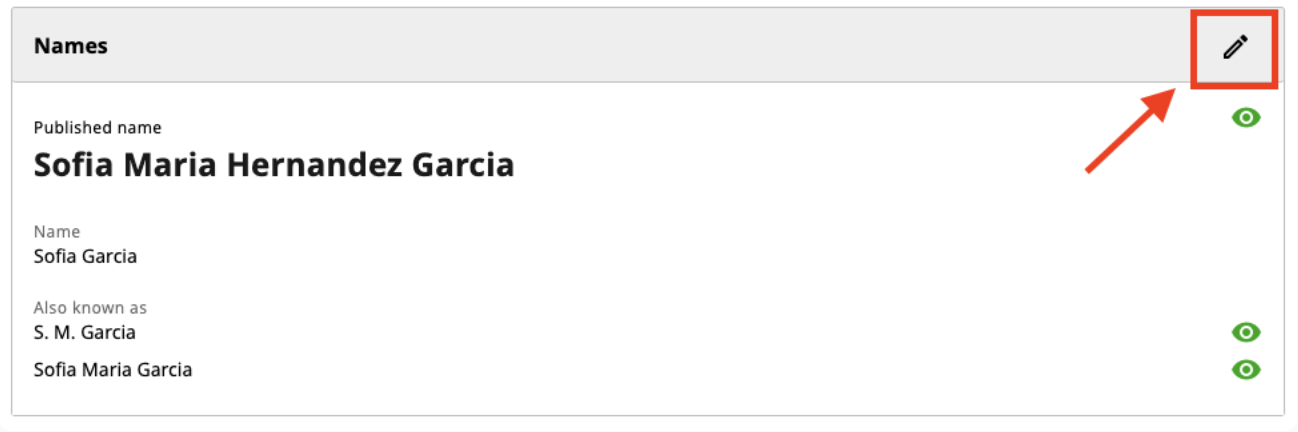
۴. افزودن نشانیهای ایمیل دیگر
برای اینکه هیچوقت دسترسی خود به حساب ORCID را از دست ندهید، توصیه میشود همه نشانیهای ایمیل فعال خود را در حساب ثبت کنید.
در صفحه حساب ORCID خود، در ستون سمت چپ، بخش Emails & domains (ایمیلها و دامنهها) را خواهید دید. روی آیکون مداد کلیک کنید تا بتوانید ایمیلهای دیگر خود را اضافه کنید.
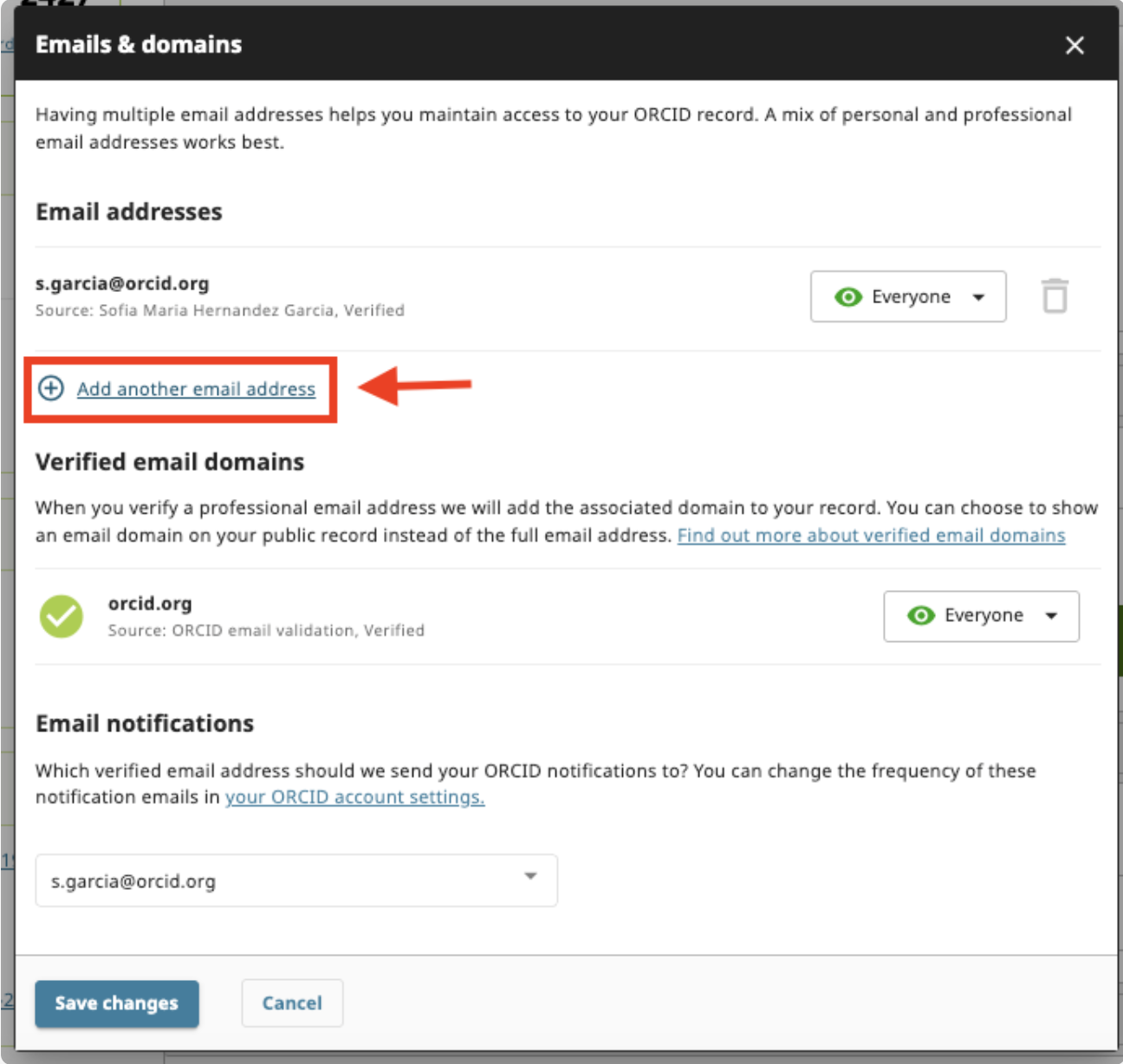
-
روی گزینه Add another email address (افزودن ایمیل دیگر) کلیک کنید.
-
نشانی ایمیل دیگری که فعالانه از آن استفاده میکنید راهم میتوانید وارد نمایید.
-
همین روند را برای افزودن بیش از یک ایمیل پشتیبان تکرار کنید.
-
در پایان روی Save changes (ذخیره تغییرات) کلیک کنید.
۵. لینک کردن آثار پژوهشی
بهراحتی میتوانید انتشارات و سایر دستاوردهای پژوهشی خود را به حساب ORCID اضافه کنید؛ چه از طریق وارد کردن خودکار از پایگاههای علمی و چه بهصورت دستی.
برای این کار، در بخش Works (آثار علمی) روی گزینه +Add (افزودن) کلیک کنید.
ما اکیداً توصیه میکنیم تا حد امکان از گزینه Search & Link (جستوجو و لینک) استفاده کنید؛ چراکه آثاری که از طریق پایگاههای دیگر وارد ORCID میشوند، اعتبار بیشتری نسبت به آثاری دارند که بهصورت دستی اضافه شدهاند.
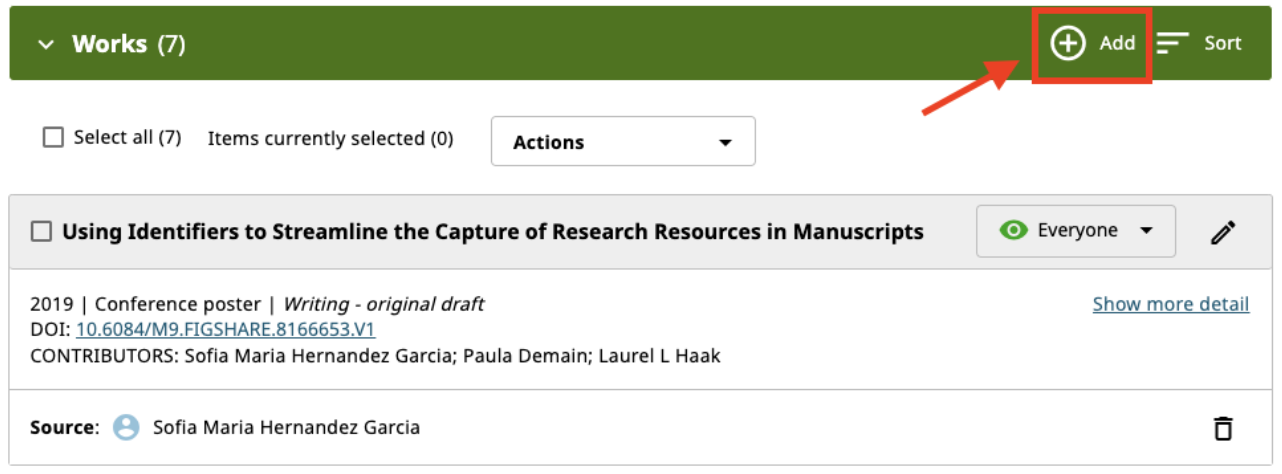
علمینو، همراه پژوهشی شما
سؤالات متداول
ناسههای ORCID که با X تمام میشوند معتبر و صحیح هستند. تمام شناسههای ORCID بهصورت تصادفی اختصاص داده میشوند و قابل تغییر نیستند. آخرین کاراکتر در یک شناسه ORCID، Checksum یا رقم کنترلی است. این رقم میتواند مقداری بین “0” تا “10” داشته باشد که در صورت برابر بودن با 10، بهجای عدد، حرف X نمایش داده میشود. وظیفه این رقم کنترلی این است که اطمینان حاصل کند ۱۵ رقم دیگر شناسه شما بهدرستی یک شناسه ORCID معتبر را تشکیل دادهاند. نمونههایی از شناسههای ORCID در ادامه چند نمونه از شناسههای ORCID که شامل رقم کنترلی هستند، آورده شدهاند: https://orcid.org/0000-0002-1825-0097 https://orcid.org/0000-0001-5109-3700 https://orcid.org/0000-0002-1694-233X
برای بازیابی رمز عبور خود به صفحه بازیابی رمز عبور (Forgot password) بروید، گزینه Password را انتخاب کنید، سپس آدرس ایمیلی که با آن در ORCID ثبتنام کردهاید در کادر مربوط وارد نمایید و روی دکمه Recover Account Details کلیک کنید. پس از آن، یک ایمیل حاوی مراحل تنظیم رمز عبور جدید برای شما ارسال خواهد شد.
اگر طی ۱۰ دقیقه ایمیلی دریافت نکردید، ممکن است یکی از سه دلیل زیر وجود داشته باشد: ایمیل ما به پوشه Spam یا Junk شما منتقل شده باشد. لطفاً این پوشهها را بررسی کنید و پیامهای ORCID را جستجو نمایید. آدرس ایمیلی که وارد کردهاید دارای اشتباه تایپی باشد. لطفاً دوباره تلاش کنید. مدیر سیستم ایمیل شما ممکن است پیامهای ما را مسدود کرده باشد. اگر فکر میکنید چنین اتفاقی افتاده است، لطفاً با سایت ارکید تماس بگیرید.
شما میتوانید بهراحتی و بهسرعت رکورد تکراری خود را حذف کنید. برای این کار، به تنظیمات حساب (Account Settings) بروید و گزینه Remove duplicate record را انتخاب کنید. سپس از شما خواسته میشود آدرس ایمیل یا شناسه ORCID تکراری، بههمراه رمز عبور آن را وارد کنید. هنگامیکه رکورد تکراری حذف شود، آدرس ایمیل متصل به آن به رکورد اصلی شما افزوده میشود و تمام اطلاعات دیگر موجود در آن رکورد حذف خواهند شد.
کامنتها
هیچ کامنتی برای این پست وجود ندارد.

نظر خود را برای ما ارسال کنید
اگر وارد حساب کاربری شوید، فیلدهای نام و ایمیل به طور خودکار پر میشوند.